西数移动硬盘 win11 Win11移动硬盘不显示怎么解决
更新时间:2024-03-25 09:08:03作者:jiang
近日Win11操作系统的发布引起了广大用户的热议,一些用户在使用Win11时却遇到了一个令人困扰的问题:移动硬盘不显示。尤其是那些依赖移动硬盘存储大量数据的用户,这个问题更是让他们焦虑不已。面对这个问题,我们应该如何解决呢?接下来我们将一起探讨解决Win11移动硬盘不显示的方法。
方法如下:
1、桌面右键点击此电脑,在打开的菜单项中,选择管理;
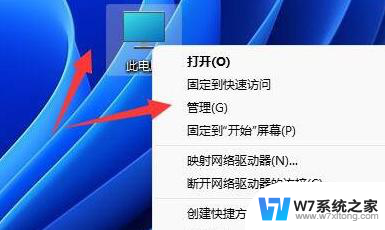
2、计算机管理窗口,左侧点击设备管理器;
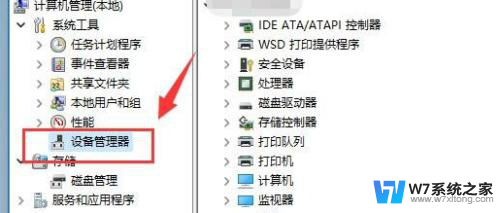
3、右侧找到并点击展开通用串行总线控制器,选择正在使用的USB接口,并点击右键,在打开的菜单项中,选择卸载设备;
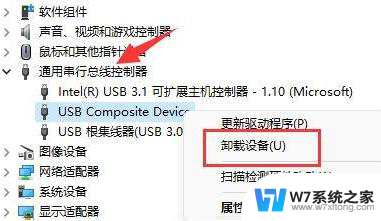
4、卸载设备窗口,点击卸载;
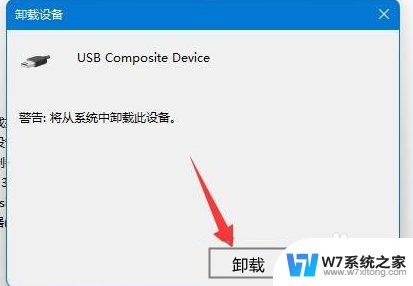
5、卸载完成后,需要重新连接移动硬盘;

6、移动硬盘重新连接后,返回到设备管理器。再找到并右键点击通用串行总线控制器,在打开的选项中,选择扫描检测硬件改动就可以了;

以上就是关于西数移动硬盘 win11的全部内容,有出现相同情况的用户可以按照以上方法来解决。
西数移动硬盘 win11 Win11移动硬盘不显示怎么解决相关教程
-
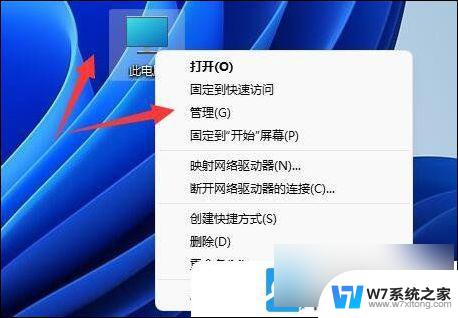 win11移动硬盘若要访问该文件夹怎么办 Win11连接移动硬盘无法访问解决方法
win11移动硬盘若要访问该文件夹怎么办 Win11连接移动硬盘无法访问解决方法2024-04-16
-
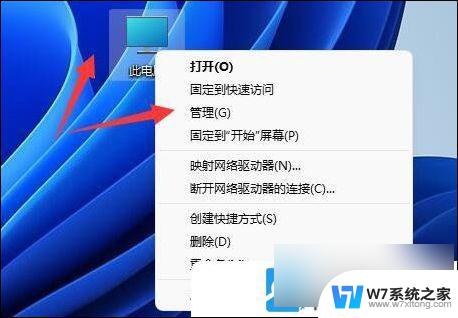 win11移动硬盘你当前无权访问该文件夹 Win11连接移动硬盘出现访问拒绝怎么办
win11移动硬盘你当前无权访问该文件夹 Win11连接移动硬盘出现访问拒绝怎么办2024-06-19
-
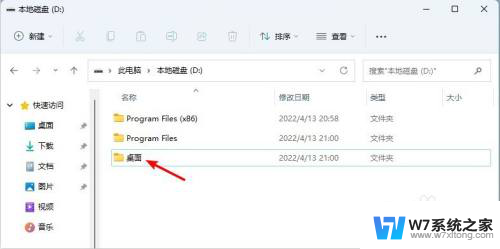 win11把桌面移动到d盘,显示无法移动 Win11如何将桌面文件存储到D盘
win11把桌面移动到d盘,显示无法移动 Win11如何将桌面文件存储到D盘2024-04-16
-
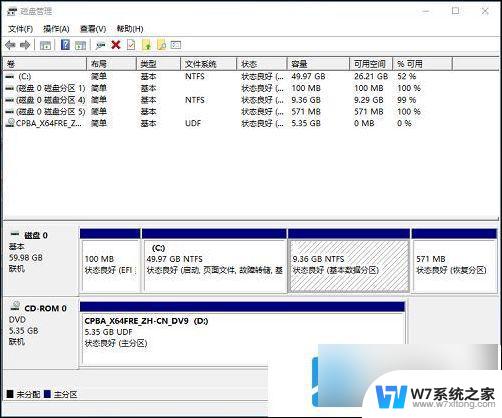 win11丢失c盘之外的所有盘 win11硬盘消失只显示C盘怎么办
win11丢失c盘之外的所有盘 win11硬盘消失只显示C盘怎么办2024-04-01
- win11硬盘打不开怎么修复 Win11打开硬盘转圈后崩溃怎么办
- win11高级选项重置电脑后不格式化硬盘 硬盘无法格式化解决办法
- win11突然检测不到机械硬盘 硬盘连接不上怎么办
- win11从文件夹拖到桌面选择移动而不是复制 Win11桌面图标如何迁移到D盘
- win11硬盘锁怎么设置 Win11如何设置硬盘密码保护
- win11分区硬盘怎么合并 win11硬盘分区合并方法
- win11触摸板无法关闭 外星人笔记本触摸板关闭失效怎么处理
- win11internet属性在哪里 win11internet选项在哪里怎么设置
- win11系统配置在哪 win11系统怎么打开设置功能
- gpedit.msc打不开怎么办win11 Win11 gpedit.msc 文件丢失无法打开怎么办
- 打开电脑服务win11 win11启动项管理工具
- windows11已激活但总出现许可证过期 Win11最新版本频繁提示许可信息即将到期怎么解决
win11系统教程推荐
- 1 win11internet属性在哪里 win11internet选项在哪里怎么设置
- 2 win11系统配置在哪 win11系统怎么打开设置功能
- 3 windows11已激活但总出现许可证过期 Win11最新版本频繁提示许可信息即将到期怎么解决
- 4 电脑麦克风怎么打开win11 Win11麦克风权限开启方法
- 5 win11如何设置文件后缀 win11文件后缀修改方法
- 6 指纹录入失败 win11 荣耀50指纹录入失败怎么办
- 7 win11防火墙拦截 Win11 24H2版内存隔离功能如何开启
- 8 如何关闭win11的防火墙和杀毒软件 win11如何关闭防火墙和杀毒软件
- 9 win11显示 任务栏右边 Win11任务栏靠右对齐的方法
- 10 win11不显示视频预览图 Win11 24H2升级后图片无法打开怎么办